Breve descripción
¿Quieres cambiar tu nombre WiFi en algo genial y memorable? ¿Desea controlar el tiempo que sus hijos pasan en línea o tener una red WiFi separada para sus invitados? ¿Estás tratando de solucionar un problema de conectividad ? Todo esto es bastante fácil de hacer si conoce los pasos de inicio de sesión del enrutador fronterizo. Este artículo le mostrará cómo iniciar sesión en su enrutador fronterizo correctamente.
Antes de iniciar sesión en el enrutador fronterizo
Para que el proceso de inicio de sesión sea exitoso, debemos asegurarnos de tener lo siguiente:
- El dispositivo que estamos utilizando para iniciar sesión en el enrutador debe conectarse a la red donde está el enrutador fronterizo. Por lo tanto, conecte el cable de red Ethernet o obtenga la contraseña WiFi para conectarse.
- Debe conocer la IP, el nombre de usuario y la contraseña del enrutador predeterminado. Puede obtenerlos del manual de usuarios, la etiqueta en la parte posterior del enrutador o verificar la siguiente sección de este artículo.
¿Cuál es la IP de inicio de sesión del enrutador fronterizo?
Frontier alquila enrutadores producidos por varios fabricantes diferentes como: ActionTec, Arris, Netgear, etc. Entonces, dependiendo del modelo de enrutador que tenga la IP predeterminada, sería:
- 192.168.0.1 para ActionTec F2250
- 192.168.1.1 para ActionTec GT784WNV, ActionTec WR424 Rev E, F e I, D-Link DSL-2750B y Greenwave G1100
- 192.168.254.254 para Netgear D2200D, Netgear 7550, Arris NVG443B, ARRIS NVG448B, ARRIS NVG448BQ, ARRIS NVG468MQ
- 192.168.1.254 para el ritmo 4111n, ritmo 5031nv, ritmo 5168NV, Arris NVG589
También puede encontrar la IP del enrutador predeterminada usando el símbolo del sistema y el comando ipconfig en Windows.
¿Cuáles son el nombre de usuario y la contraseña del enrutador fronterizo?
Para los enrutadores ActionTec, el nombre de usuario es administrador , y la contraseña puede ser administrador, contraseña o contraseña1.
Para los enrutadores ARRIS, el nombre de usuario es administrador y la contraseña se puede encontrar impreso en una etiqueta en el enrutador.
Para los enrutadores D-Link, el nombre de usuario es administrador y la contraseña también se imprime en la etiqueta en el enrutador.
Para los enrutadores Netgear, use Admin como nombre de usuario y una contraseña.
Para los enrutadores de ritmo, deje ambos campos en blanco.
¿Cómo iniciar sesión en un enrutador fronterizo?
Ahora, cuando tiene todo, el proceso de inicio de sesión del enrutador fronterizo es simple.
Paso 1 - Iniciar Chrome, Firefox u otro navegador
Inicie cualquiera de los navegadores mencionados en el dispositivo que está utilizando para iniciar sesión en el enrutador.
Paso 2: ingrese la IP del enrutador predeterminada en la barra de URL de los navegadores
Ingrese la IP predeterminada (192.168.0.1, 192.168.1.1, 192.168.1.254 , 192.168.254.254) en la barra de URL de los navegadores y presione el botón ENTER en el teclado. Si la IP es correcta, se le pedirá que ingrese el nombre de usuario y la contraseña del administrador del enrutador.
Paso 3: ingrese el nombre de usuario y la contraseña
Cuando se le solicite, ingrese el nombre de usuario y la contraseña predeterminados en los campos requeridos.
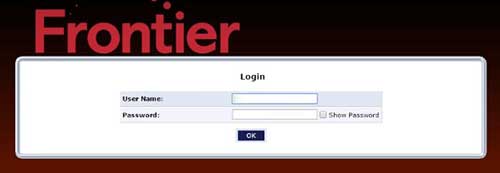
Si no los ha cambiado antes, puede usar los de la etiqueta en el enrutador. De lo contrario, use los personalizados que ha creado.
Paso 4: haga clic en Aceptar, inicie sesión o aplique
Dependiendo de la marca del enrutador que esté utilizando, deberá hacer clic en el botón Aceptar, Iniciar sesión o aplicar después de ingresar el nombre de usuario y la contraseña.
Si los detalles de inicio de sesión son correctos para su enrutador, será redirigido a la página de inicio del administrador del enrutador fronterizo. Allí puede hacer los cambios que hemos mencionado al comienzo de este artículo.
Notas importantes
- La IP consiste en números solo, así que asegúrese de no escribir letras como L o O en lugar de los números 1 y 0.
- El nombre de usuario y la contraseña son confidenciales, así que preste atención a eso.
- Si el dispositivo no está conectado a la red, el inicio de sesión del enrutador fronterizo fallará.
Si ha seguido los pasos dados en este artículo de cerca, estamos seguros de que ha logrado iniciar sesión en su enrutador fronterizo por ahora. Ahora puede hacer todos los cambios que necesita. Si le preocupa que pueda estropear algo, se recomienda tomar notas de todos los cambios que realice para que pueda volver después de que ocurra un problema, o simplemente hacer una copia de seguridad de la configuración de su enrutador actual y restaurarlos si es necesario.
